File ISO pada dasarnya adalah file arsip yang mewakili konten yang ditulis di setiap sektor disk optik. Dengan cara ini Anda dapat memiliki CD atau DVD image yang berguna kapan saja di hard drive Anda dan menggunakannya sesuai (baik mount untuk mengakses data, atau membakarnya pada disk fisik yang sebenarnya).
Pengguna Linux sangat menyukai file ISO karena ini adalah format paling umum yang digunakan distribusi Linux. Anda dapat menggunakannya sebagai repositori/media lokal untuk memperbarui atau memperkaya distribusi yang ada, menginstalnya pada mesin virtual untuk tujuan pengujian, atau hanya bakar ke CD/DVD dan gunakan sebagai disk penginstalan dan pemulihan sistem.

Ada banyak cara yang dapat Anda ikuti untuk memasang atau membakar file ISO di Linux dan seperti yang mungkin sudah Anda duga, Terminal dan perintah 'mount' adalah yang paling langsung. Namun, postingan ini tidak akan membahasnya, karena ada cara lain yang lebih ramah pengguna untuk menangani file ISO seperti alat GUI Acetone dan Furius.
Menggunakan Aseton ISO
Aseton ISO adalah perangkat lunak gratis Italia yang berspesialisasi dalam penanganan file ISO.
Instalasi di Ubuntu:
sudo apt-get install acetoneiso
Ini menawarkan fitur-fitur canggih untuk membantu Anda mengelola gambar CD/DVD dari berbagai format seperti ISO, BIN, NRG, MDF dan IMG. Meskipun Aseton cukup kaya fitur, namun tetap mudah digunakan bahkan ketika Anda ingin melakukan hal-hal seperti pemeriksaan perhitungan md5, membuat ISO dari game PlayStation, atau mengonversi file gambar Anda ke format lain! Semuanya hanya dengan beberapa klik mouse.
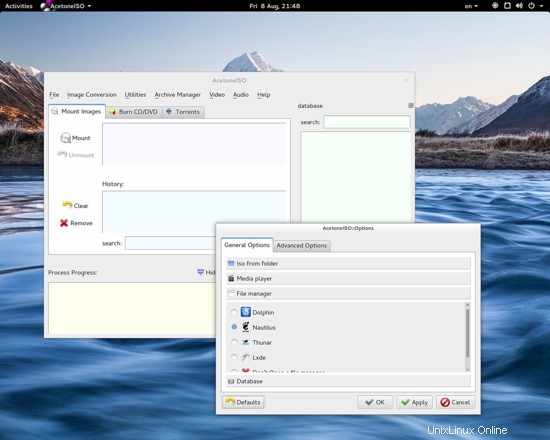
Seperti yang ditunjukkan pada tangkapan layar pertama, Aseton dapat bekerja dengan mulus di lingkungan pengguna mana pun yang populer dan alatnya masing-masing seperti pengelola file, pemutar media, dll. Saat Anda meluncurkan Aseton untuk pertama kalinya, Anda diberi kesempatan untuk memilih aplikasi default yang Anda inginkan untuk digunakan oleh alat saat tindakan tersebut diperlukan.
Aseton terbukti sangat berharga ketika tugas Anda terkait dengan file video. Itu dapat memutar gambar DVD menggunakan pemutar media yang dipilih, mengekstrak trek audio dari video dan bahkan mengunduh video YouTube dan MetaCafe. Selain itu, Anda dapat mengonversi antara video AVI, FLV, Xvid, dan PSP.
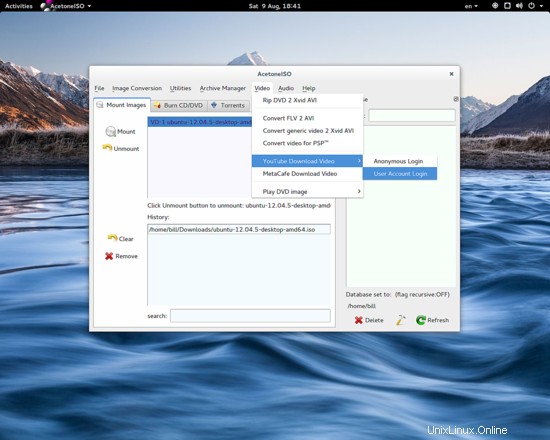
Tentu saja, Aseton juga dapat membakar file gambar ke disk optik fisik menggunakan aplikasi eksternal dan bahkan membuka dan menggunakan file torrent yang dapat Anda kelola langsung dari jendela utama aplikasi. Desain antarmuka tab berguna, tetapi alat khusus dapat dikategorikan dengan cara yang lebih baik, daripada ditempatkan di menu yang tidak jelas. Secara umum terlihat dan berfungsi dengan baik, tetapi desain antarmuka tidak akan terpengaruh oleh beberapa modernisasi.
Mount ISO Furious
Jika Anda menginginkan alat yang lebih sederhana namun sama efektifnya (untuk fungsionalitas dasar), Anda dapat mencoba Furius sebagai gantinya. Furious adalah alat pemasangan dan pembakaran ISO GTK 2 yang juga dapat memeriksa jumlah Md5 dan SHA. Ini jauh lebih sederhana daripada Aseton, tetapi tetap merupakan alat yang mudah digunakan yang melakukan pekerjaan dengan cepat dan tanpa masalah. Ini juga mendukung format gambar lain selain ISO seperti IMG, BIN, MDF, dan NRG.
Instalasi di Ubuntu:
cd /tmp
wget --no-check-certificate https://launchpad.net/furiusisomount/python/0.11.3.1/+download/furiusisomount_0.11.3.1_all.deb
sudo dpkg -i furiusisomount_0.11.3.1_all.deb
Sementara Furius menggunakan versi anakronistik dari toolkit populer, antarmuka terlihat jauh lebih terstruktur dan koheren berbeda dengan Aseton. Ini tentu saja dapat menggunakan GTK3 dan mengintegrasikan beberapa notifikasi untuk lingkungan populer seperti GS, Unity, dan KDE agar lebih relevan dengan waktu, tetapi tetap berfungsi dengan baik.
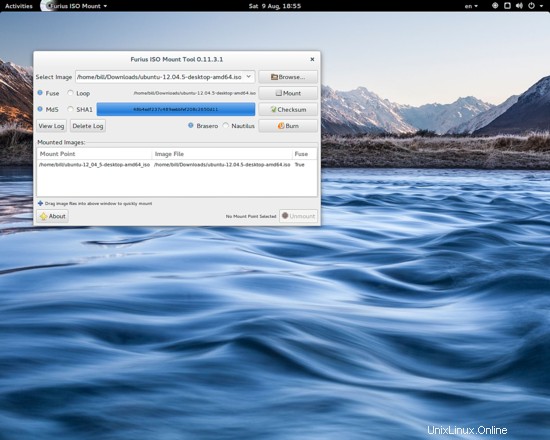
Tautan
- AcetoneISO
- Mount ISO Furious